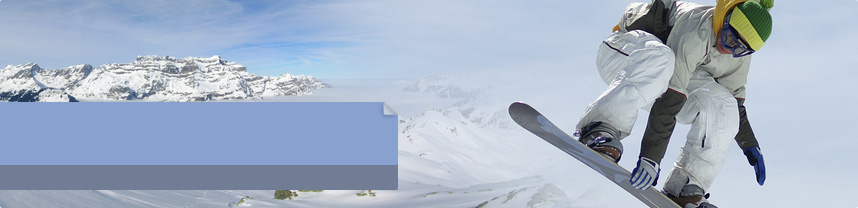Tworzenie konta użytkownika
Dzięki kontom użytkowników kilka osób może łatwo korzystać z jednego komputera. Każda osoba może dysponować oddzielnym kontem użytkownika o unikatowych ustawieniach i preferencjach, dotyczących na przykład tła pulpitu czy wygaszacza ekranu. Konta użytkowników umożliwiają także kontrolę poziomu dostępu do plików i programów oraz pozwalają określić, jakie zmiany poszczególni użytkownicy mogą wprowadzać na komputerze. Dla większości użytkowników komputera są zazwyczaj tworzone konta standardowe.
Kroki, które należy wykonać, będą się różnić w zależności od tego, czy komputer znajduje się w domenie, czy w grupie roboczej.
Komputer należy do domeny
Ponieważ komputer należy do domeny, można utworzyć lokalne konta użytkowników, umożliwiające dostęp do komputera, ale nie dostęp do domeny. Tylko administratorzy systemu mogą tworzyć konta użytkowników domeny.
-
Otwórz program Microsoft Management Console, klikając przycisk Start
 , wpisując mmc w polu wyszukiwania, a następnie naciskając klawisz Enter.
, wpisując mmc w polu wyszukiwania, a następnie naciskając klawisz Enter.  Jeśli zostanie wyświetlony monit o hasło administratora lub potwierdzenie, wpisz hasło lub potwierdź.
Jeśli zostanie wyświetlony monit o hasło administratora lub potwierdzenie, wpisz hasło lub potwierdź. -
W lewym okienku programu Microsoft Management Console kliknij pozycję Użytkownicy i grupy lokalne.
Jeśli pozycja Użytkownicy i grupy lokalne nie jest wyświetlana
Jeśli pozycja Użytkownicy i grupy lokalne nie jest wyświetlana, oznacza to, że przystawka prawdopodobnie nie została dodana do programu Microsoft Management Console. Aby zainstalować przystawkę, należy wykonać następujące czynności:
-
W programie Microsoft Management Console kliknij menu Plik, a następnie kliknij polecenie Dodaj/Usuń przystawkę.
-
Kliknij pozycję Użytkownicy i grupy lokalne, a następnie kliknij przycisk Dodaj.
-
Kliknij pozycję Komputer lokalny, kliknij przycisk Zakończ, a następnie kliknij przycisk OK.
-
-
Kliknij folder Użytkownicy.
-
Kliknij menu Akcja, a następnie kliknij polecenie Nowy użytkownik.
-
W oknie dialogowym wpisz odpowiednie informacje, a następnie kliknij przycisk Utwórz.
-
Po utworzeniu konta użytkownika kliknij przycisk Zamknij.
Komputer należy do grupy roboczej
-
Aby otworzyć aplet Konta użytkowników, kliknij przycisk Start
 , polecenie Panel sterowania i pozycję Konta użytkowników i Filtr rodzinny, a następnie pozycję Konta użytkowników.
, polecenie Panel sterowania i pozycję Konta użytkowników i Filtr rodzinny, a następnie pozycję Konta użytkowników. -
Kliknij pozycję Zarządzaj innym kontem.
 Jeśli zostanie wyświetlony monit o hasło administratora lub potwierdzenie, wpisz hasło lub potwierdź.
Jeśli zostanie wyświetlony monit o hasło administratora lub potwierdzenie, wpisz hasło lub potwierdź. -
Kliknij przycisk Utwórz nowe konto.
-
Wpisz nazwę, którą chcesz nadać kontu użytkownika, kliknij typ konta, a następnie kliknij przycisk Utwórz konto.
Tworzenie grup użytkowników.
Grupa użytkowników to zbiór kont użytkowników o takich samych prawach zabezpieczeń. Grupy użytkowników są czasami nazywane grupami zabezpieczeń.
Pojedyncze konto może być członkiem więcej niż jednej grupy. Dwie najczęściej spotykane grupy użytkowników to grupa użytkowników standardowych i grupa administratorów; istnieją jeszcze inne grupy. Konto użytkownika jest często określane według grupy, w której się znajduje (na przykład konto w grupie użytkowników standardowych jest nazywane kontem standardowym). Jeśli użytkownik dysponuje kontem administratora, może tworzyć niestandardowe grupy użytkowników, przenosić konta między grupami oraz dodawać lub usuwać konta z różnych grup. W przypadku utworzenia niestandardowej grupy użytkowników można wybrać prawa przyznawane grupie użytkowników.
Tworzenie grup użytkowników:
-
Otwórz program Microsoft Management Console, klikając przycisk Start
 , wpisując w polu Wyszukaj polecenie mmc, a następnie naciskając klawisz ENTER.
, wpisując w polu Wyszukaj polecenie mmc, a następnie naciskając klawisz ENTER.  Jeśli zostanie wyświetlony monit o hasło administratora lub potwierdzenie, wpisz hasło lub potwierdź.
Jeśli zostanie wyświetlony monit o hasło administratora lub potwierdzenie, wpisz hasło lub potwierdź. -
W lewym okienku kliknij folder Użytkownicy i grupy lokalne.
-
Kliknij dwukrotnie folder Grupy.
-
Kliknij menu Akcja, a następnie kliknij polecenie Nowa grupa.
-
Wpisz nazwę grupy i opis.
-
Kliknij przycisk Dodaj, a następnie wpisz nazwę konta użytkownika.
-
Kliknij przycisk Sprawdź nazwy, a następnie kliknij przycisk OK.
-
Kliknij przycisk Utwórz.